装机员为您提供装机员U盘PE工具V6.0-程序使用运行的文章咨询供您阅读,如何使用装机员U盘PE工具V6.0-程序使用运行的方法对您有帮助也请您举手之劳分享给您身边的人。
程序运行使用
1、1、运行程序之前
必须退出杀毒软件和安全类软件
(本软件涉及对可移动磁盘的读写操作,部分杀软的误报可能会导致制作失败!)。安装完成之后如下图:(windows Vista或Windows7/8/8.1/win10系统请单击鼠标右键然后选以管理员身份运行,windows XP系统下直接双击运行)
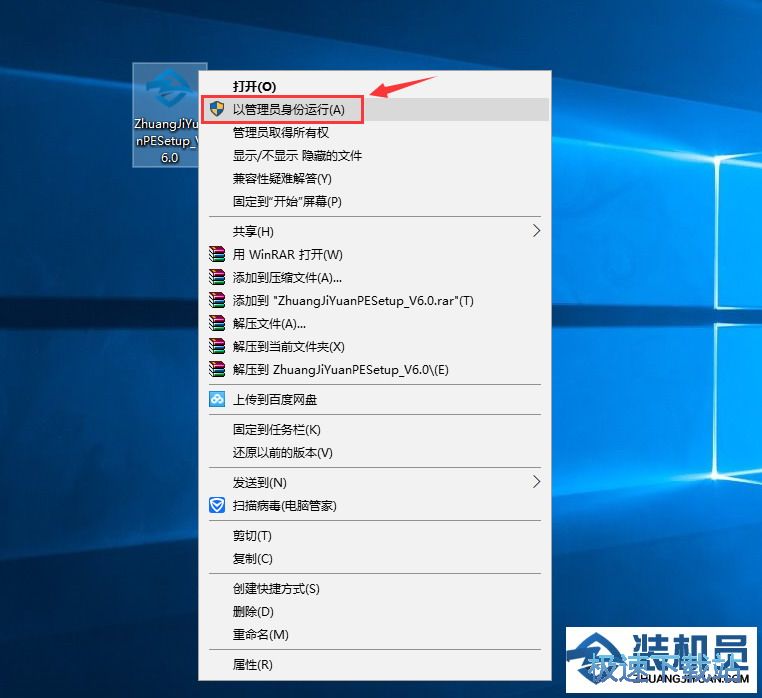
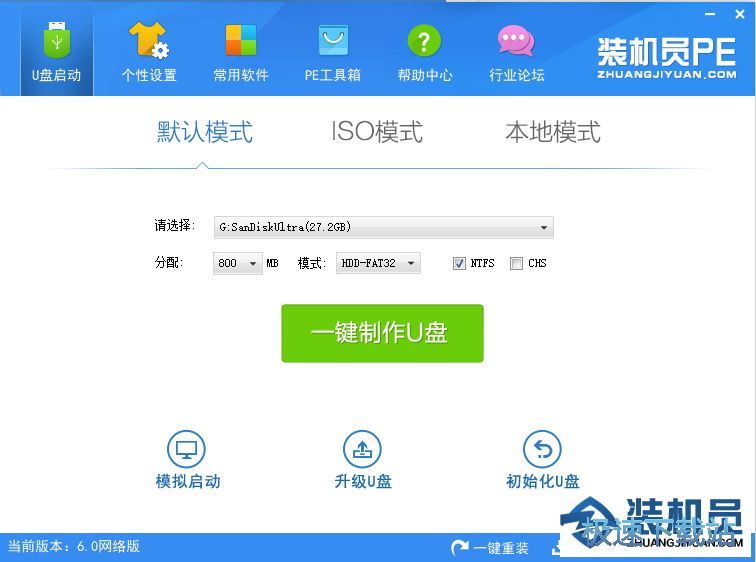
U盘启动制作-1默认模式、2 ISO模式、3 本地模式
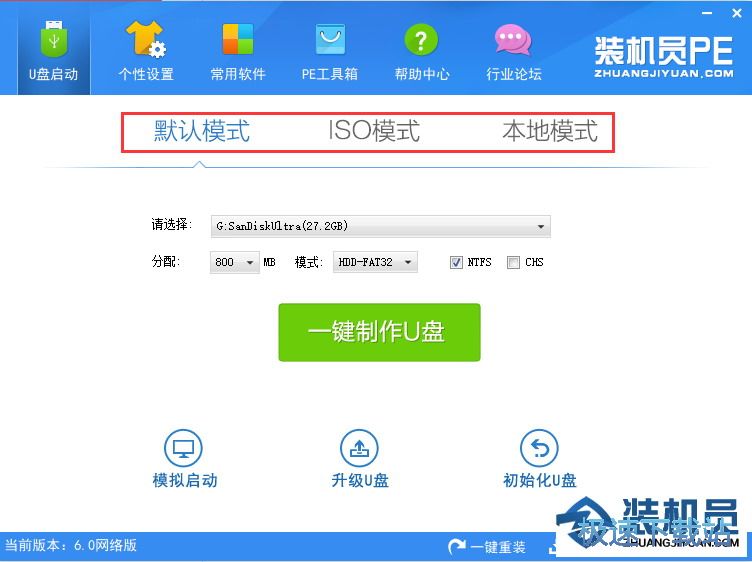
默认模式1.1:打开主程序,插入U盘/SD卡等可移动设备,在磁盘列表里会自动列出当前电脑中所有的可移动磁盘的盘符、型号、容量等信息。
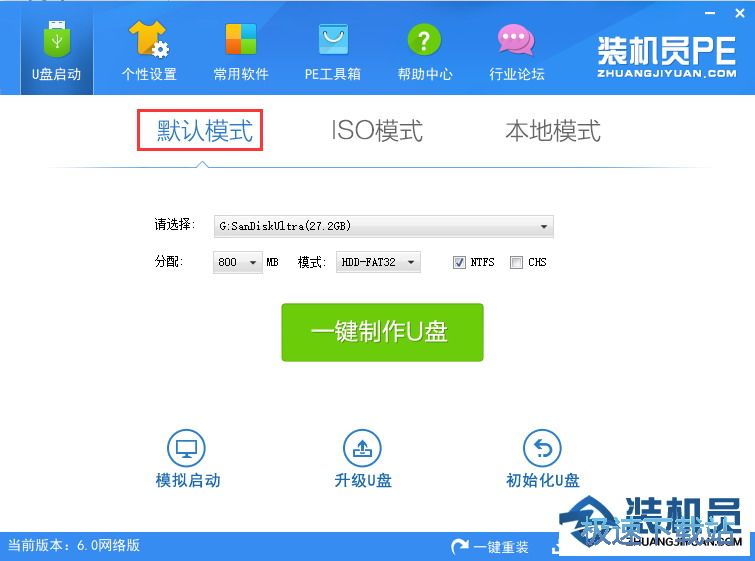
默认模式1.2:选择你要制作启动的可移动磁盘,启动模式USB-HDD或USB-ZIP可选,默认采用USB-HDD模式,默认格式为NTFS。
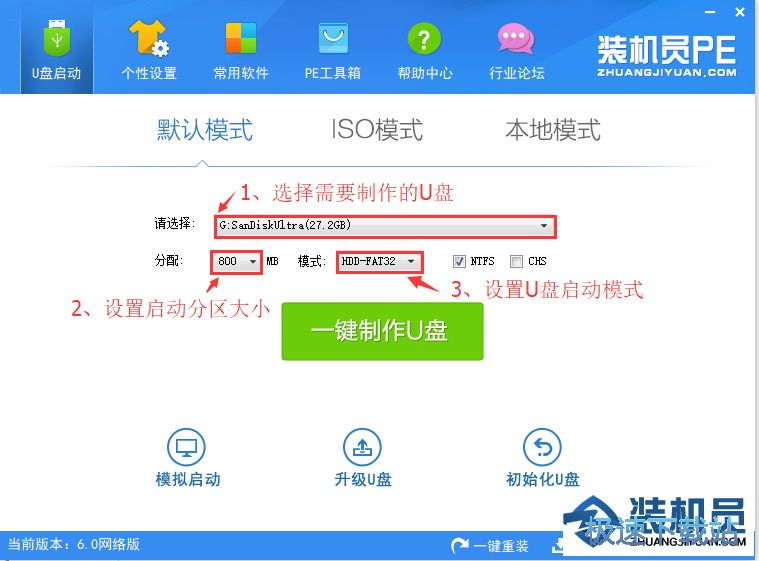
默认模式1.3:点击
一键制作U盘
按钮,程序会提示是否继续,确认所选U盘无重要数据后点确定开始制作。
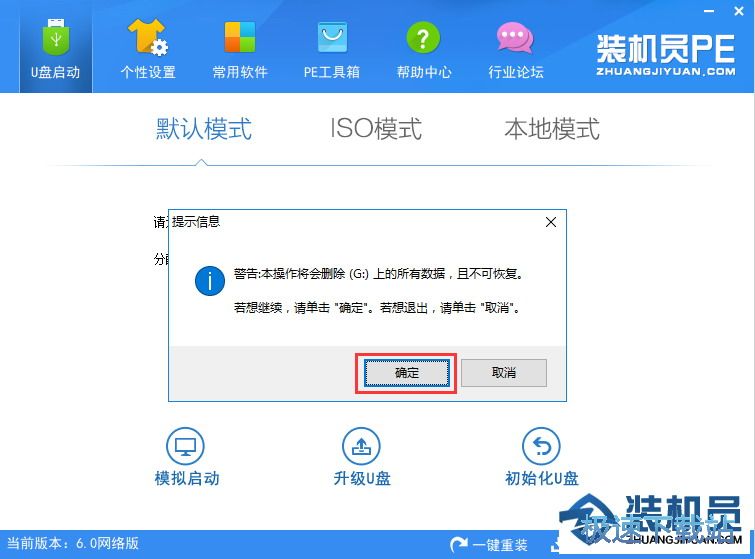
默认模式1.4:制作过程根据电脑配置和U盘型号的不同耗时长短也不同,请耐心等待。制作完成即可U盘启动了。为了验证U盘启动制作是否成功,可以运行模拟启动。
(注:模拟启动仅供测试U盘启动是否制作成功,不可用于测试内部DOS和PE系统)
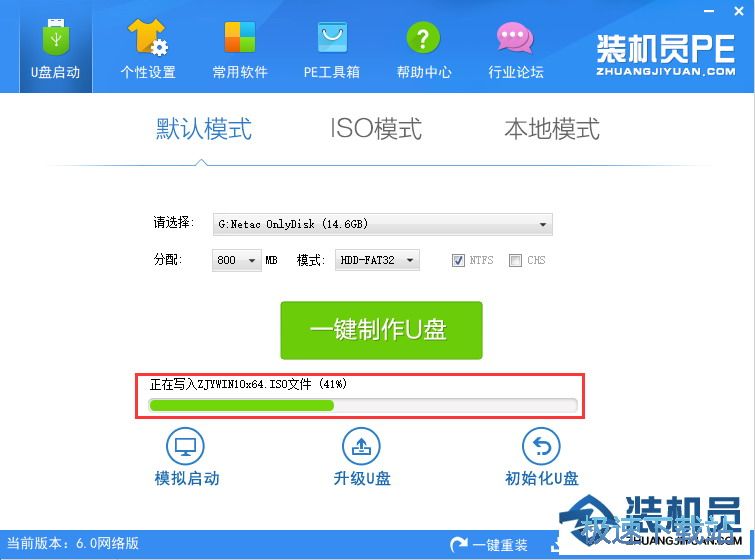
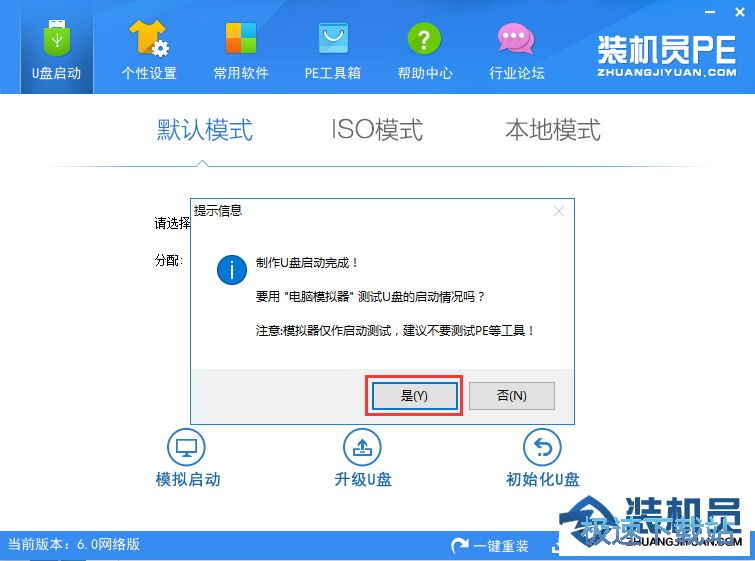
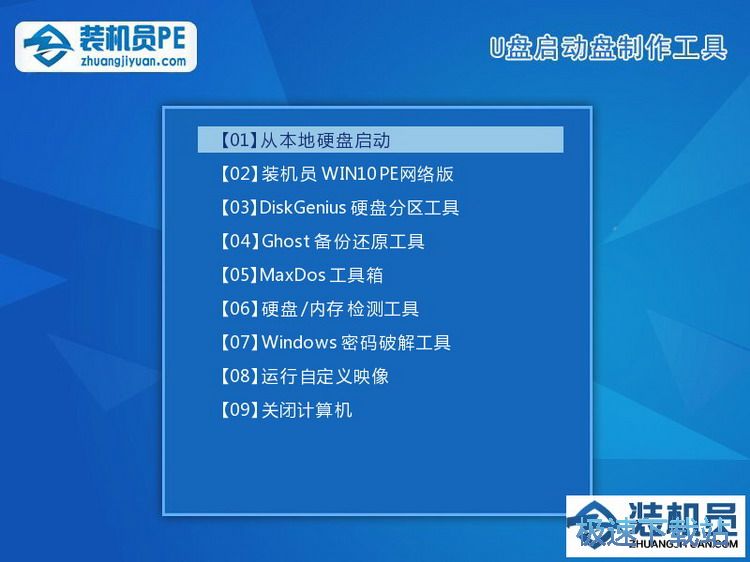
以上就是默认模式制作方法。
以上就是装机员给大家介绍的如何使用装机员U盘PE工具V6.0-程序使用运行的方法了,如何使用装机员U盘PE工具V6.0-程序使用运行的方法到这里也全部结束了相信大家对如何使用装机员U盘PE工具V6.0-程序使用运行的方法都有一定的了解了吧,好了,如果大家还想了解更多的资讯,那就赶紧点击装机员系统官网吧。